QText adalah aplikasi pencatat alternatif Notepad untuk PC Windows
Ketika datang untuk mencatat, banyak dari kita lebih suka menggunakan Notepad atau bahkan OneNote untuk menyelesaikan pekerjaan. Namun, jika Anda adalah tipe orang yang menyukai fitur dasar Notepad , kemungkinan besar Anda akan menyukai QText .
Sekarang, kami telah menggunakan alat ini cukup lama, dan ya, itu berhasil. Selain itu, ini lebih baik daripada Notepad , tetapi tidak banyak, setidaknya, itulah sudut pandang kami. Belum lagi, karena alat ini sederhana, tidak menggunakan banyak sumber daya sistem, dan itu bagus untuk komputer yang paling lemah sekalipun.
Cara menggunakan aplikasi pencatat catatan QText
QText adalah alternatif untuk Notepad , dan karena terlihat mirip dan tidak memberikan banyak fitur pada pengguna akhir, kami menduga pengguna komputer hardcore akan menyukainya. Prosedur yang terlibat dalam menggunakan aplikasi ini sangat mudah.
- Buat catatan
- Buat tab baru
- Ganti nama tab
- Tampilkan dan atur pengingat.
Mari kita lihat ini sedikit lebih detail.
1] Buat catatan(1] Create a note)
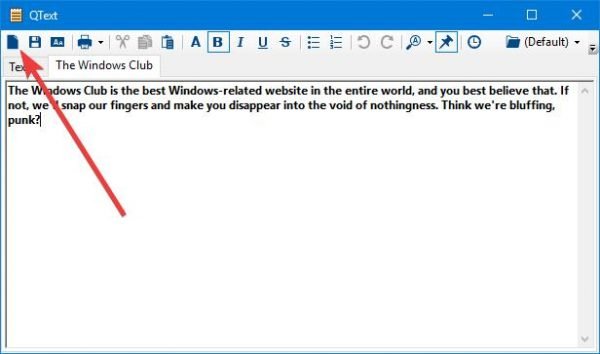
Oke, jadi membuat catatan semudah mengucapkan ABC(ABCs) Anda , dan itu faktanya. Setelah menginstal QText , centang Taskbar , lalu klik pada bagian untuk menampilkan ikon tersembunyi. Anda akan melihat QText di sana. Klik kanan dan pilih Tampilkan(Show) .
Melakukan hal ini akan membawa ke alat langsung ke garis depan. Dari sana, mulailah tugas menuliskan banyak catatan Anda. Kita harus menunjukkan bahwa mengklik CTRL+T akan memastikan bahwa program tetap berada di atas setiap jendela yang terbuka.
2] Buat tab baru(2] Create a new tab)
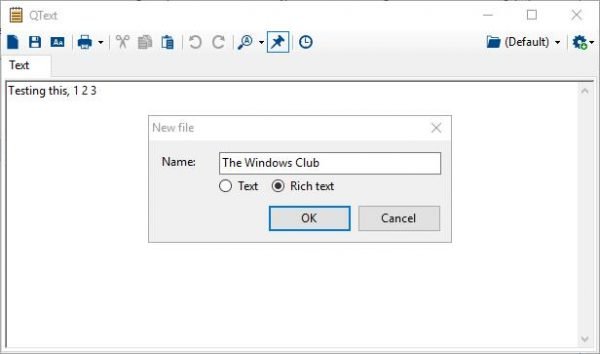
Aspek paling unik dari QText adalah kemampuannya untuk membuka banyak tab. Notepad sama sekali tidak mampu melakukan ini, dan kemungkinan besar, alat buatan Microsoft tidak akan diperbarui lebih jauh dengan fitur-fitur baru.
OneNote adalah tempatnya sekarang untuk raksasa perangkat lunak, jadi jika Anda mencari alat pencatat sederhana dengan fitur tambahan, maka ini dia.
Untuk membuka tab baru, klik ikon tab, yang merupakan ikon pertama sebelum tombol simpan. Anda akan diminta untuk membuat nama untuk tab, jadi selesaikan itu untuk menyelesaikan pembuatannya.
Kami tidak yakin apa batasannya saat membuat tab baru, tetapi kami menduga itu banyak, dan mungkin tidak terbatas jika komputer Anda dapat menanganinya.
3] Ganti nama tab(3] Rename a tab)
Mungkin ada saatnya Anda merasa perlu mengganti nama salah satu tab Anda. Mungkin nama yang salah dieja, atau Anda hanya ingin yang baru sama sekali. Apa pun masalahnya, mengganti nama tab cukup sederhana dan tidak perlu waktu lama untuk menyelesaikannya.
Untuk mengganti nama tab, pastikan untuk memilih tab lalu klik F2, hapus nama saat ini, lalu ketik yang baru dan terakhir, tekan tombol OK.
4] Tampilkan dan atur pengingat(4] Show and set reminders)
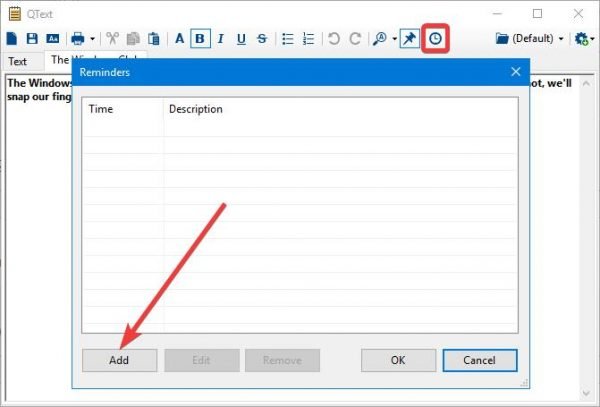
Membuat tab bukan satu-satunya hal yang dapat dilakukan pengguna dengan alat ini. Anda lihat, orang-orang juga dapat mengatur pengingat jika mereka menginginkannya. Cukup(Just) klik tombol pengingat dan tekan tombol Tambah(Add) untuk menyelesaikan pekerjaan.
Ini mudah dan pengguna hanya perlu beberapa detik untuk mengaktifkan dan menjalankan pengingat. Unduh QText(Download QText) gratis dari situs web resmi(official website) sekarang.
Related posts
Set Notepad++ AS default editor untuk file .xml di Windows 11/10
Cara menghapus atau menginstal ulang Notepad di Windows 10
Cara Menemukan dan Replace Text di Notepad pada Windows 10
Cypher Notepad memungkinkan Anda mengenkripsi teks Anda Documents di Windows 10
Tomboy, yang sederhana namun kaya fitur, Notepad alternative untuk Windows 10
HandyPad adalah Notepad alternative auto hemat untuk Windows PC
VirtualDJ adalah Virtual DJ software gratis untuk Windows 10 PC
Cara melindungi atau mengenkripsi file Notepad text di Windows
Notepad Alternatives or Replacements gratis untuk Windows 10
Cara Menggunakan Charmap and Eudcedit Alat Built-in Windows 10
Pengaturan sinkronisasi Windows 10 tidak berfungsi dengan greyed
10 Program Terbaik untuk Mengganti Notepad
WordPad or Notepad hilang di Windows 10
Cara menonaktifkan perlindungan untuk Feature Updates pada Windows 10
Anti-Ransomware software gratis untuk Windows Komputer
Cara menukar drive hard disk di Windows 10 dengan Hot Swap
Cara Mengubah Character Encoding Default di Notepad pada Windows 10
11 cara untuk memulai Notepad di Windows (semua versi)
Cara Menggunakan Chrome, Edge, Firefox, Browser Opera sebagai Notepad
Context Menu Editor: Add, Remove Context Menu item di Windows 11
